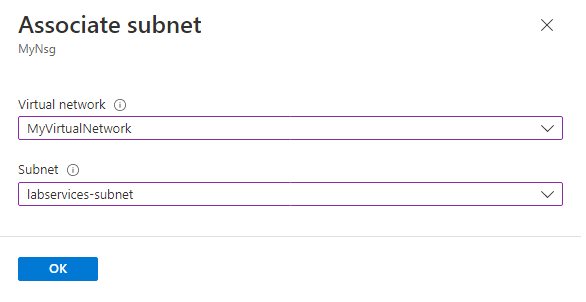고급 네트워킹을 사용하여 가상 네트워크에 랩 계획 연결
이 문서에서는 Azure Lab Services 고급 네트워킹을 사용하여 랩 계획을 가상 네트워크에 연결하는 방법을 설명합니다. 고급 네트워킹을 사용하면 랩의 가상 네트워크 구성을 더 많이 제어할 수 있습니다. 예를 들어 라이선스 서버와 같은 온-프레미스 리소스에 연결하거나 UDR(사용자 정의 경로)을 사용합니다. 고급 네트워킹에 대해 지원되는 네트워킹 시나리오 및 토폴로지에 대해 자세히 알아봅니다.
랩 계획에 대한 고급 네트워킹은 랩 계정과 함께 사용되는 Azure Lab Services 가상 네트워크 피어링을 대체합니다.
랩 계획에 대한 고급 네트워킹을 구성하려면 다음 단계를 수행합니다.
- 가상 네트워크 서브넷을 Azure Lab Services 랩 계획에 위임합니다. 위임을 사용하면 Azure Lab Services가 가상 네트워크에서 랩 템플릿 및 랩 가상 머신을 만들 수 있습니다.
- 랩 템플릿 가상 머신 및 랩 가상 머신에 대한 인바운드 RDP 또는 SSH 트래픽을 허용하도록 네트워크 보안 그룹을 구성합니다.
- 고급 네트워킹을 사용하여 랩 계획을 만들어 가상 네트워크 서브넷과 연결합니다.
- (선택 사항) 가상 네트워크를 구성합니다.
고급 네트워킹은 랩 계획을 만들 때만 사용하도록 설정할 수 있습니다. 고급 네트워킹은 나중에 업데이트할 수 있는 설정이 아닙니다.
다음 다이어그램에서는 Azure Lab Services 고급 네트워킹 구성의 개요를 보여 줍니다. 랩 템플릿 및 랩 가상 머신에는 서브넷의 IP 주소가 할당되며, 네트워크 보안 그룹을 사용하면 랩 사용자가 RDP 또는 SSH를 사용하여 랩 VM에 연결할 수 있습니다.
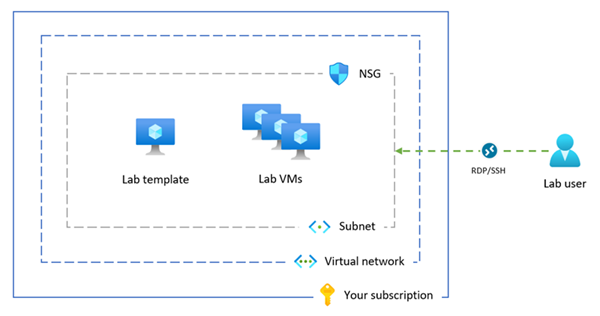
참고 항목
조직 CIPA(Children's Internet Protection Act) 준수와 같은 콘텐츠 필터링을 수행해야 하는 경우 타사 소프트웨어를 사용해야 합니다. 자세한 내용은 지원되는 네트워킹 시나리오의 콘텐츠 필터링에 대한 지침을 참조하세요.
필수 조건
- 활성 구독이 있는 Azure 계정. 체험 계정을 만듭니다.
- Azure 계정에는 가상 네트워크에서 네트워크 기여자 역할 또는 이 역할의 부모 역할이 필요합니다.
- 랩 계획을 만드는 위치와 동일한 Azure 지역에 있는 Azure 가상 네트워크 및 서브넷입니다. 가상 네트워크 및 서브넷을 만드는 방법을 알아봅니다.
- 서브넷에는 랩 계획의 모든 랩(각 랩은 512개의 IP 주소를 사용함)에 대한 템플릿 VM 및 랩 VM에 대한 충분한 무료 IP 주소가 있습니다.
1. 가상 네트워크 서브넷 위임
Azure Lab Services의 고급 네트워킹에 가상 네트워크 서브넷을 사용하려면 Azure Lab Services 랩 계획에 서브넷을 위임해야 합니다. 서브넷 위임은 Azure Lab Services에 대한 명시적 권한을 부여하여 서브넷에 랩 가상 머신과 같은 서비스별 리소스를 만듭니다.
하나의 서브넷에서 사용하기 위해 한 번에 하나의 랩 계획만 위임할 수 있습니다.
다음 단계에 따라 랩 계획에서 사용할 서브넷을 위임합니다.
Azure Portal에 로그인합니다.
가상 네트워크로 이동하여 서브넷을 선택합니다.
Azure Lab Services에 위임하려는 전용 서브넷을 선택합니다.
Important
Azure Lab Services에 사용하는 서브넷은 VNET 게이트웨이 또는 Azure Bastion에 아직 사용되지 않아야 합니다.
서브넷을 서비스에 위임에서 Microsoft.LabServices/labplans를 선택한 다음 저장을 선택합니다.
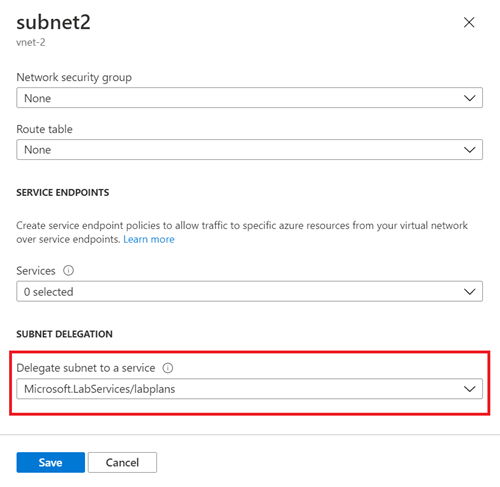
서브넷에 대한 위임 대상 열에 Microsoft.LabServices/labplans가 표시되는지 확인합니다.
2. 네트워크 보안 그룹 구성
랩 계획을 가상 네트워크에 연결하는 경우 사용자 컴퓨터에서 템플릿 가상 머신 및 랩 가상 머신으로의 인바운드 RDP/SSH 트래픽을 허용하도록 NSG(네트워크 보안 그룹)를 구성해야 합니다. NSG에는 트래픽 방향, 프로토콜, 원본 주소 및 포트, 대상 주소 및 포트에 따라 트래픽을 허용하거나 거부하는 액세스 제어 규칙이 포함되어 있습니다.
NSG의 규칙은 언제든지 변경할 수 있으며, 변경 내용은 연결된 모든 인스턴스에 적용됩니다. NSG 변경 내용이 적용되려면 최대 10분이 걸릴 수 있습니다.
Important
네트워크 보안 그룹을 구성하지 않으면 RDP 또는 SSH를 통해 랩 템플릿 VM 및 랩 VM에 액세스할 수 없습니다.
고급 네트워킹에 대한 네트워크 보안 그룹 구성은 다음 두 단계로 구성됩니다.
- RDP/SSH 트래픽을 허용하는 네트워크 보안 그룹 만들기
- 네트워크 보안 그룹을 가상 네트워크 서브넷과 연결
NSG를 사용하여 가상 네트워크에 있는 하나 이상의 VM(가상 머신), 역할 인스턴스에, NIC(네트워크 어댑터) 또는 서브넷에 대한 트래픽을 제어할 수 있습니다. NSG에는 트래픽 방향, 프로토콜, 원본 주소 및 포트, 대상 주소 및 포트에 따라 트래픽을 허용하거나 거부하는 액세스 제어 규칙이 포함되어 있습니다. NSG의 규칙은 언제든지 변경할 수 있으며, 변경 내용은 연결된 모든 인스턴스에 적용됩니다.
NSG에 대한 자세한 내용은 NSG란?을 참조하세요.
NSG를 사용하여 가상 네트워크에 있는 하나 이상의 VM(가상 머신), 역할 인스턴스에, NIC(네트워크 어댑터) 또는 서브넷에 대한 트래픽을 제어할 수 있습니다. NSG에는 트래픽 방향, 프로토콜, 원본 주소 및 포트, 대상 주소 및 포트에 따라 트래픽을 허용하거나 거부하는 액세스 제어 규칙이 포함되어 있습니다. NSG의 규칙은 언제든지 변경할 수 있으며, 변경 내용은 연결된 모든 인스턴스에 적용됩니다.
NSG에 대한 자세한 내용은 NSG란?을 참조하세요.
트래픽을 허용하는 네트워크 보안 그룹 만들기
다음 단계에 따라 NSG를 만들고 인바운드 RDP 또는 SSH 트래픽을 허용합니다.
아직 네트워크 보안 그룹이 없는 경우 다음 단계에 따라 NSG(네트워크 보안 그룹)을 만듭니다.
가상 네트워크 및 랩 계획과 동일한 Azure 지역에 네트워크 보안 그룹을 만들어야 합니다.
RDP 및 SSH 트래픽을 허용하는 인바운드 보안 규칙을 만듭니다.
Azure Portal에서 네트워크 보안 그룹으로 이동합니다.
인바운드 보안 규칙을 선택한 다음, + 추가를 선택합니다.
새 인바운드 보안 규칙에 대한 세부 정보를 입력합니다.
설정 값 Source 모두를 선택합니다. 원본 포트 범위 *를 입력합니다. 대상 IP 주소를 선택합니다. 대상 IP 주소/CIDR 범위 가상 네트워크 서브넷의 범위를 선택합니다. 서비스 사용자 지정을 선택합니다. 대상 포트 범위 22, 3389를 입력합니다. 포트 22는 SSH(Secure Shell protocol)용입니다. 포트 3389는 RDP(원격 데스크톱 프로토콜)용입니다. 프로토콜 모두를 선택합니다. 작업 수락을 선택합니다. 우선 순위 1000을 입력합니다. 우선 순위는 RDP 또는 SSH에 대한 다른 거부 규칙보다 높아야 합니다. 이름 AllowRdpSshForLabs을 입력합니다. 새 인바운드 보안 규칙을 NSG에 추가하려면 추가를 선택합니다.
네트워크 보안 그룹과 서브넷 연결
다음으로, NSG를 가상 네트워크 서브넷과 연결하여 가상 네트워크 트래픽에 트래픽 규칙을 적용합니다.
네트워크 보안 그룹으로 이동하여 서브넷을 선택합니다.
상단 메뉴 모음에서 + 연결을 선택합니다.
가상 네트워크에서 가상 네트워크를 선택합니다.
서브넷에 대해 가상 네트워크 서브넷을 선택합니다.
확인을 선택하여 가상 네트워크 서브넷을 네트워크 보안 그룹과 연결합니다.
3. 고급 네트워킹을 사용하여 랩 계획 만들기
이제 서브넷 및 네트워크 보안 그룹을 구성했으므로 고급 네트워킹을 사용하여 랩 계획을 만들 수 있습니다. 랩 계획에 새 랩을 만들 때 Azure Lab Services는 가상 네트워크 서브넷에 랩 템플릿 및 랩 가상 머신을 만듭니다.
Important
랩 계획을 만들 때 고급 네트워킹을 구성해야 합니다. 이후 단계에서는 고급 네트워킹을 사용하도록 설정할 수 없습니다.
Azure Portal에서 고급 네트워킹을 사용하여 랩 계획을 만들려면 다음을 수행합니다.
Azure Portal에 로그인합니다.
Azure Portal의 왼쪽 상단에서 리소스 만들기를 선택하고 랩 계획을 검색합니다.
랩 계획 만들기 페이지의 기본 사항 탭에 정보를 입력합니다.
자세한 내용은 Azure Lab Services로 랩 플랜 만들기를 참조하세요.
네트워킹 탭에서 고급 네트워킹 사용하기록 선택하여 가상 네트워크 서브넷을 구성합니다.
가상 네트워크에서 가상 네트워크를 선택합니다. 서브넷에 대해 가상 네트워크 서브넷을 선택합니다.
가상 네트워크가 목록에 표시되지 않는 경우, 랩 계획이 가상 네트워크와 동일한 Azure 지역에 있는지, Azure Lab Services 에 서브넷을 위임했는지, Azure 계정에 필요한 권한이 있는지 확인합니다.
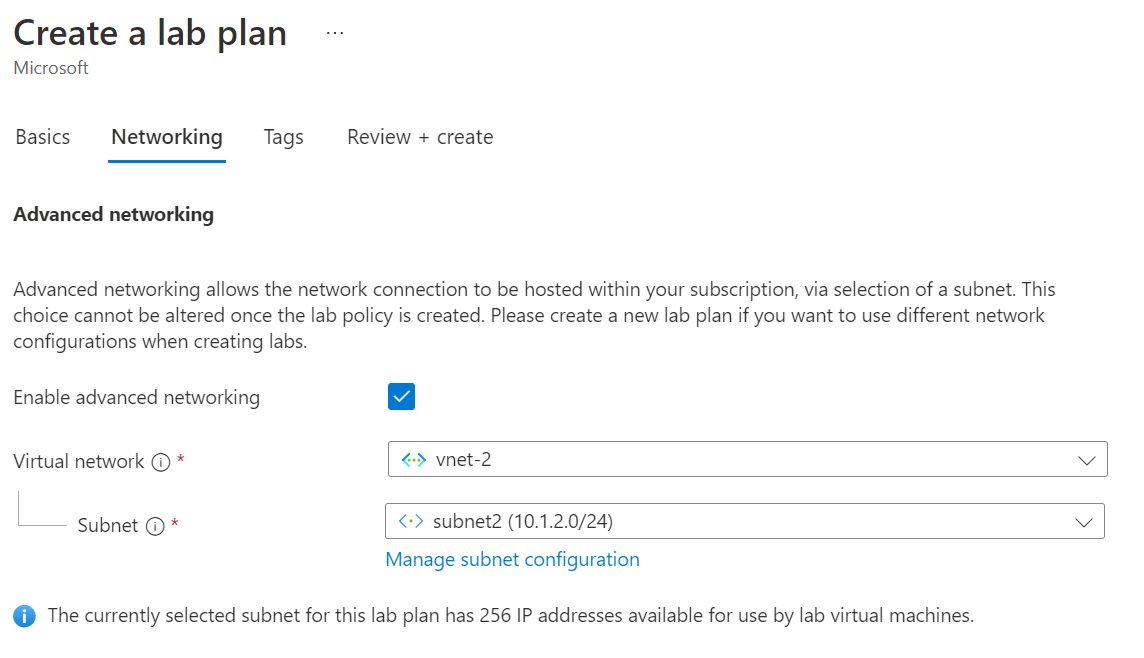
검토 + 만들기를 선택하여 고급 네트워킹으로 랩 계획을 만듭니다.
이제 랩 사용자 및 랩 관리자는 RDP 또는 SSH를 사용하여 랩 가상 머신 또는 랩 템플릿 가상 머신에 연결할 수 있습니다.
새 랩을 만들면 모든 가상 머신이 가상 네트워크에 만들어지고 서브넷 범위 내에 IP 주소가 할당됩니다.
4. (선택 사항) 네트워킹 구성 설정 업데이트
Azure Lab Services에서 고급 네트워킹을 사용하는 경우 가상 네트워크 및 서브넷에 대한 기본 구성 설정을 사용하는 것이 좋습니다.
특정 네트워킹 시나리오의 경우 네트워킹 구성을 업데이트해야 할 수 있습니다. Azure Lab Services에서 지원되는 네트워킹 아키텍처 및 토폴로지 및 해당 네트워크 구성에 대해 자세히 알아봅니다.
고급 네트워킹을 사용하여 랩 계획을 만든 후 가상 네트워크 설정을 수정할 수 있습니다. 그러나 가상 네트워크에서 DNS 설정을 변경하는 경우 실행 중인 랩 가상 머신을 다시 시작해야 합니다. 랩 VM이 중지되면 시작할 때 업데이트된 DNS 설정이 자동으로 수신됩니다.
주의
고급 네트워킹을 구성한 후에는 다음 네트워킹 구성 변경이 지원되지 않습니다.
- 랩 계획과 연결된 가상 네트워크 또는 서브넷을 삭제합니다. 이로 인해 랩의 작동이 중지됩니다.
- 가상 머신이 생성되면(템플릿 VM 또는 랩 VM) 서브넷 주소 범위를 변경합니다.
- 공용 IP 주소의 DNS 레이블을 변경합니다. 이로 인해 랩 VM의 연결 단추가 작동을 중지합니다.
- Azure 부하 분산 장치의 프런트 엔드 IP 구성을 변경합니다. 이로 인해 랩 VM의 연결 단추가 작동을 중지합니다.
- 공용 IP 주소에서 FQDN을 변경합니다.
- 서브넷(강제 터널링)에 대한 기본 경로가 있는 경로 테이블을 사용합니다. 이로 인해 사용자는 랩에 대한 연결이 끊어집니다.
- Azure Firewall 또는 Azure Bastion의 사용은 지원되지 않습니다.
다음 단계
피드백
출시 예정: 2024년 내내 콘텐츠에 대한 피드백 메커니즘으로 GitHub 문제를 단계적으로 폐지하고 이를 새로운 피드백 시스템으로 바꿀 예정입니다. 자세한 내용은 다음을 참조하세요. https://aka.ms/ContentUserFeedback
다음에 대한 사용자 의견 제출 및 보기